Autor:
Marcus Baldwin
Fecha De Creación:
20 Junio 2021
Fecha De Actualización:
1 Mes De Julio 2024
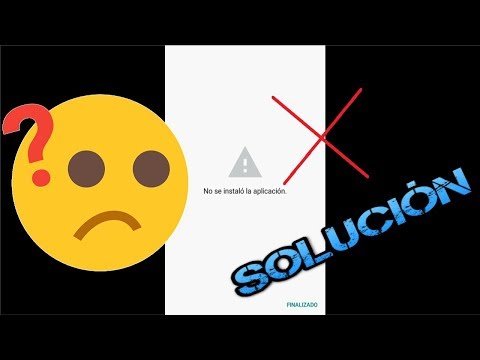
Contenido
En este artículo, le mostraremos cómo cerrar sesión en la aplicación Google Drive en su dispositivo Android eliminando su cuenta de Google. Si elimina su cuenta, se cerrará la sesión de todas las aplicaciones de Google en su dispositivo.
Pasos
 1 Inicie Google Drive en su dispositivo Android. Haga clic en el ícono del triángulo verde-amarillo-azul. Se abrirá una lista de archivos y carpetas almacenados en el disco.
1 Inicie Google Drive en su dispositivo Android. Haga clic en el ícono del triángulo verde-amarillo-azul. Se abrirá una lista de archivos y carpetas almacenados en el disco.  2 Haga clic en el icono de las tres líneas horizontales. Lo encontrará en la esquina superior izquierda de la pantalla. Se abrirá un panel a la izquierda de la pantalla.
2 Haga clic en el icono de las tres líneas horizontales. Lo encontrará en la esquina superior izquierda de la pantalla. Se abrirá un panel a la izquierda de la pantalla. - Si el contenido de una carpeta se muestra en la pantalla, presione el botón "Atrás".
 3 Haga clic en su dirección de correo electrónico en el panel izquierdo. Lo encontrará (y el nombre de usuario) en la parte superior del panel izquierdo. El panel izquierdo mostrará la configuración de su cuenta.
3 Haga clic en su dirección de correo electrónico en el panel izquierdo. Lo encontrará (y el nombre de usuario) en la parte superior del panel izquierdo. El panel izquierdo mostrará la configuración de su cuenta.  4 Haga clic en Administración de cuentas. Esta opción está marcada con un icono de engranaje gris. Una nueva página abrirá la configuración de su cuenta.
4 Haga clic en Administración de cuentas. Esta opción está marcada con un icono de engranaje gris. Una nueva página abrirá la configuración de su cuenta. - En versiones anteriores de Android, una ventana emergente puede abrir el menú de sincronización en lugar de la configuración en una nueva página.
 5 Haga clic en Google en la configuración de. Se abrirá una lista de todas las aplicaciones y servicios sincronizados con su cuenta de Google.
5 Haga clic en Google en la configuración de. Se abrirá una lista de todas las aplicaciones y servicios sincronizados con su cuenta de Google. - En algunas versiones de Android, su dirección de correo electrónico aparecerá junto al logotipo de Google en el menú de sincronización. En este caso, haga clic en esta dirección.
 6 Desmarque la opción Disco. Su cuenta de Google no se sincronizará con la aplicación Drive en su dispositivo Android. Los archivos cargados en Google Drive desde otros dispositivos ya no aparecerán en el dispositivo Android.
6 Desmarque la opción Disco. Su cuenta de Google no se sincronizará con la aplicación Drive en su dispositivo Android. Los archivos cargados en Google Drive desde otros dispositivos ya no aparecerán en el dispositivo Android.  7 Haga clic en el icono en forma de tres puntos verticales. Lo encontrará en la esquina superior derecha de la pantalla. Se abrirá un menú.
7 Haga clic en el icono en forma de tres puntos verticales. Lo encontrará en la esquina superior derecha de la pantalla. Se abrirá un menú.  8 Haga clic en Borrar cuenta. La cuenta de Google se elimina del dispositivo Android y todas las aplicaciones y servicios de Google en el dispositivo no se sincronizan. Confirme sus acciones en la ventana emergente.
8 Haga clic en Borrar cuenta. La cuenta de Google se elimina del dispositivo Android y todas las aplicaciones y servicios de Google en el dispositivo no se sincronizan. Confirme sus acciones en la ventana emergente. - Si elimina su cuenta, se cerrará la sesión de todas las aplicaciones y servicios de Google en su dispositivo, incluidos Chrome, Gmail y Gogle Sheets. Para evitar esto, simplemente desactive la sincronización de la aplicación Drive, en lugar de eliminar su cuenta.
 9 Haga clic en Borra tu cuentapara confirmar sus acciones. Su cuenta de Google se eliminará (en el dispositivo) y cerrará sesión en Drive y en todas las demás aplicaciones de Google.
9 Haga clic en Borra tu cuentapara confirmar sus acciones. Su cuenta de Google se eliminará (en el dispositivo) y cerrará sesión en Drive y en todas las demás aplicaciones de Google.



